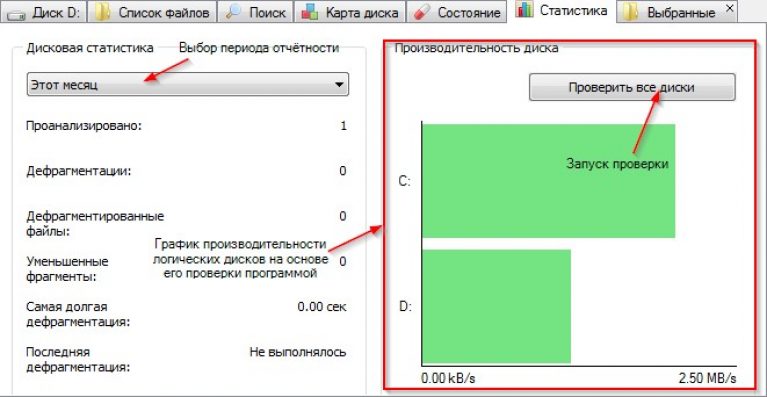Дефрагментация диска — Простые способы ускорят работу Вашей системы
От настройки и состояния жёсткого диска во многом зависит производительность большинства программ и всей системы в целом, поэтому каждый пользователь ПК должен знать, как сделать дефрагментацию диска.
Одним из факторов, влияющих на работоспособность постоянной памяти компьютера, является фрагментация – разделение частей исполняемых файлов на множество сегментов, в результате чего процесс их чтения замедляется.
Для устранения этого явления необходимо регулярно проводить процедуру дефрагментации, которая перемещает отдельные блоки файлов программ в один ряд.
Этот процесс полностью проходит в автоматическом режиме, а пользователю необходимо лишь задать несколько начальных настроек.
Эта программа, во-первых, не имеет серьёзных ограничений для бесплатной версии, а во-вторых, потребляет мало системных ресурсов , что делает её одним из лидеров в этом сегменте.
- После первого запуска программы рекомендуется перевести её на русский язык, что облегчит дальнейшую работу. Для чего необходимо в верхней панели выбрать Setting (Настройки), а затем Options (Опции) и установить требуемый язык.
Главное окно Defraggler разделено на три вертикальные зоны. Верхняя содержит информацию о логических дисках и их характеристика. Средняя наглядно демонстрирует степень фрагментации выбранного диска.
А нижняя содержит несколько вкладок со всевозможными опциями, которые содержат данные о различных аспектах работы жёсткого накопителя и предоставляют инструменты для работы с ним.
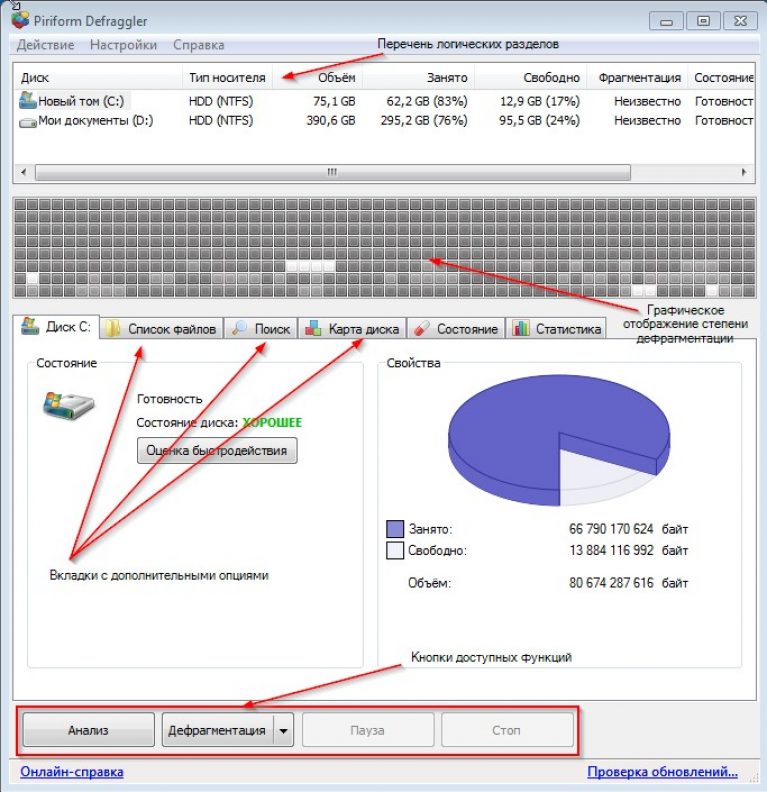
- Теперь подробнее рассмотрим каждую из вкладок. Первая из них носит название диска, который выбран на данный момент из списка вверху главного окна. Справа отображается объём занятой/свободной памяти.
А слева располагается клавиши запуска теста-бенчмарка (оценка быстродействия) для диска.
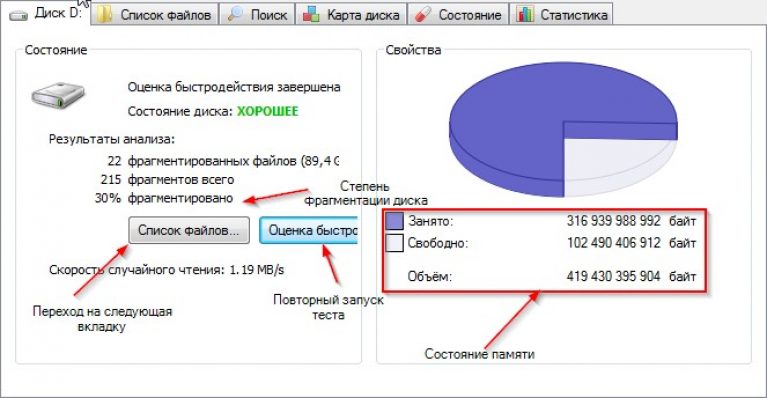
- В следующей вкладке можно увидеть список файлов, расположенных на диске и отсортировать их по различным критериям. А также провести выборочный анализ каждого файла на степень «размазанности» по разделу.
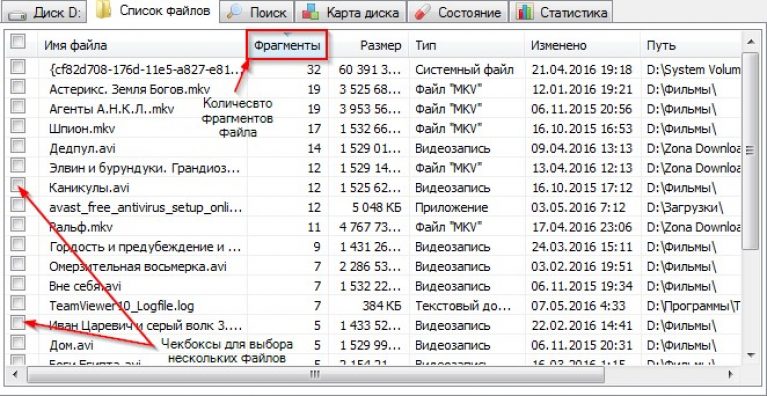
- Третья по счёту вкладка даёт возможность искать файлы по имени или по размеру. Это может пригодиться в случае необходимости дефрагментации отдельных важных системных файлов.
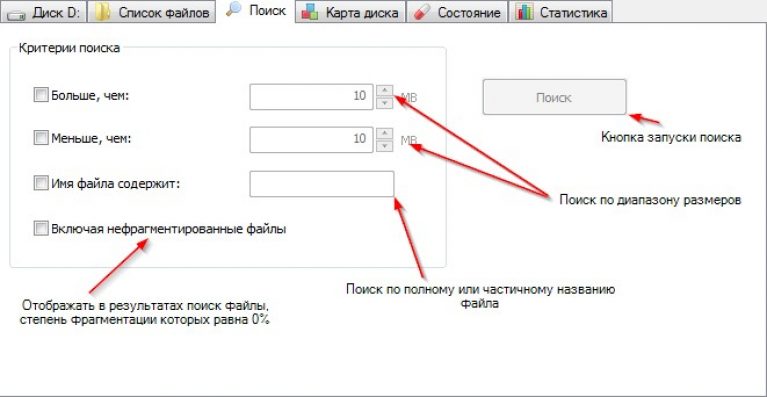
- На вкладке Карта диска можно увидеть легенду (расшифровку условных обозначений) карты дефрагментации, расположенной в середине главного окна.
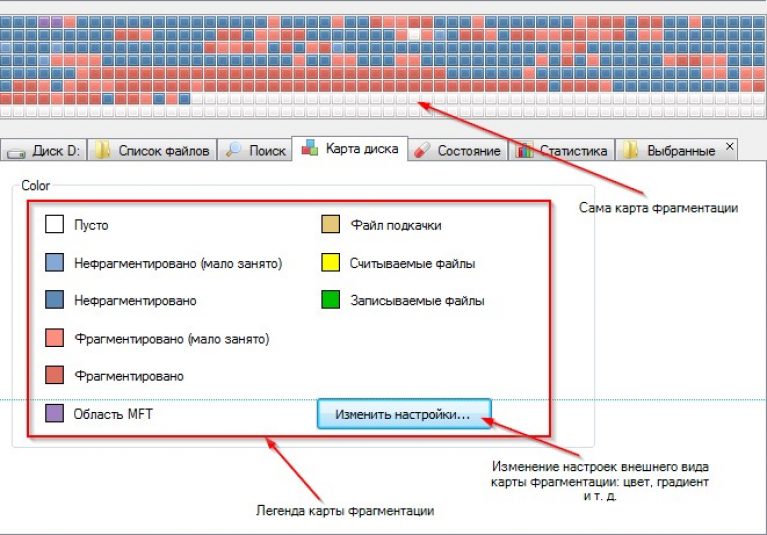
- Вкладка Состояние отображает всевозможные технические параметры жёсткого диска, такие как температура, серийный номер, количество ошибок чтения и т. д .
Для того чтобы полностью разобраться в том, что означают эти цифры, пользователю потребуется тщательно изучить технологию строения и работы жёстких накопителей.
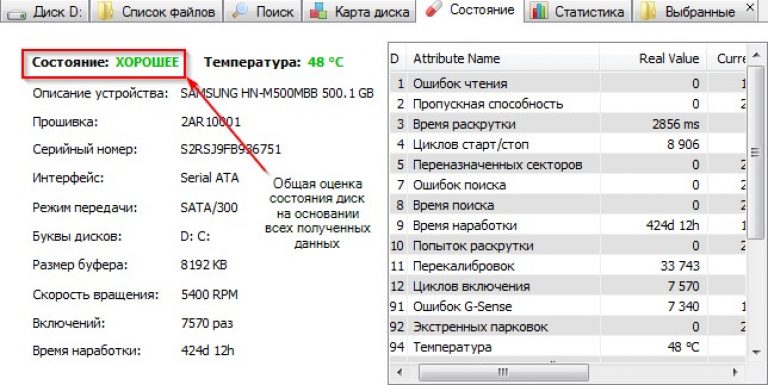
- Последняя вкладка содержит статистическую информацию обо всех совершённых при помощи Defraggler процедур упорядочивания файловой системы.